- 公開日:
Apple TV+(プラス)の3ヶ月無料について
2021年7月1日以降、新しいiPhone、iPad、iPod touch、Apple TV、Macを購入すると、Apple TV+の3ヶ月トライアル(無料)が利用できます。
この記事では、Apple TV+の3ヶ月無料体験の条件と登録方法について説明します。
3ヶ月無料体験期間中に、様々なコンテンツをご覧になり、Apple TV+の継続をご検討ください。
Apple TV+(プラス)の3ヶ月無料の対象について
新しいiPhone、iPad、iPod touch、Apple TV、Macを購入すると、Apple TV+の3ヶ月トライアル(無料)が利用できます。
詳しくは、以下のセクションをご覧ください。
3ヶ月のトライアル(無料)が使える条件
3ヶ月のトライアル(無料)を受けるには、以下の条件を満たす必要があります。
- AppleまたはApple正規取扱店で購入された新品のiPhone、iPad、iPod touch、Apple TV、Macのものであること
- デバイスが最新バージョンのiOS、iPadOS、tvOS、macOSを搭載していること
- 新しいデバイスの初回設定から3か月以内にApple TVアプリで利用開始手続きをすること
- 本オファーの利用は1家族につき1回限りであること
- ご本人またはご家族がApple TV+の1年間体験キャンペーンを利用されたことがこれまでにないこと
Appleの店舗、公式オンラインストア、またはビックカメラやヨドバシカメラなどの量販店に設置されたAppleコーナーで新品のiPhone、iPad、iPod touch、Apple TV、Macを購入すれば、Apple TVの3ヶ月間無料トライアルが問題なく受けられます。
ただし、他人からの譲渡/転売、他のモール(例:ヤフオク!やメルカリなど)での購入の場合、もともと購入した時のApple IDやシリアル番号の追跡がApple社で行われる可能性が否定できないため、未開封であっても3ヶ月無料トライアルが受けられることは保証できません。
確実に3ヶ月無料トライアルを受けたい場合は、正規のAppleの店舗、公式オンラインストア、量販店のAppleコーナーでご購入することをおすすめします。
3ヶ月無料が表示されない?
3ヶ月のトライアル(無料)が使える条件が揃っているのに、PCのブラウザやiPhoneのアプリで3ヶ月無料のボタンが出てこなくて困惑している方がいらっしゃるかもしれません。
そうした場合、以下の方法をお試しください。
新規購入したデバイスから設定する
弊サイトのスタッフが、新規購入したApple TV 4K(第2世代)を液晶ディスプレイに接続し、付属のリモコンを使って初期設定を行ったところ、3ヶ月無料のボタンが表示されたことを確認しました。
条件が揃っているのに3ヶ月無料が表示されなかった場合、新しく購入したデバイスからApple TVをセットアップして、3ヶ月無料体験の登録を試してみてください。
Apple TVアプリで探す
iPhone(もしくはiPad)のApple TVアプリで探すという方法もあります。
詳しくは、以下の手順を参照してください。
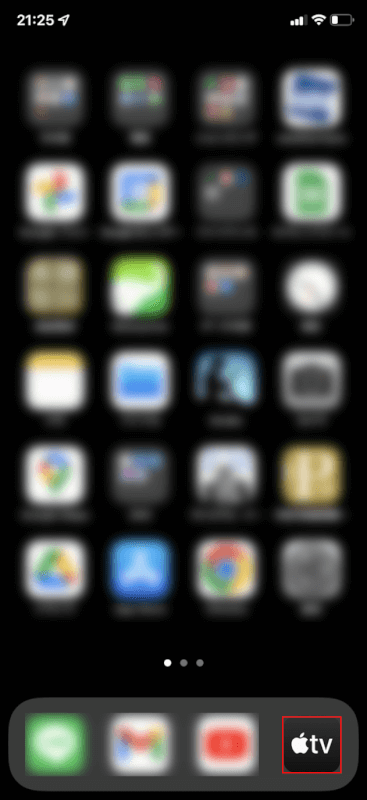
iPhoneを開き、Apple TVアプリを選択します。
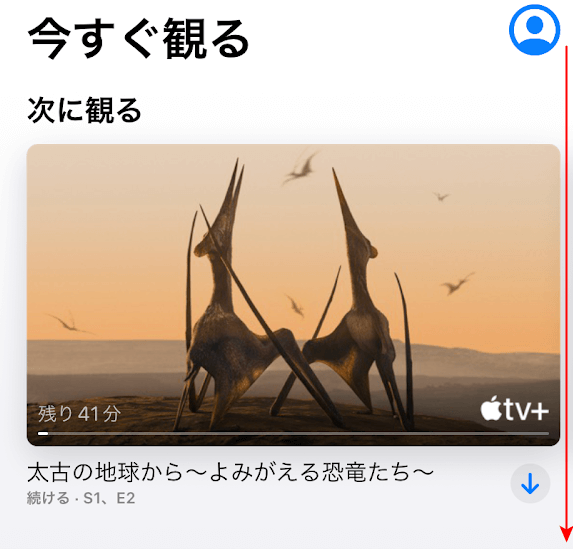
「3か月無料で楽しむ」ボタンが表示されるまで、下にスクロールしてみてください。
「3か月無料で楽しむ」ボタンが表示されたら、ボタンを押して3ヶ月無料の登録を行ってみてください。
もう一度条件に適合しているか確認する
それでも3ヶ月無料が表示されない場合、もう一度条件に適合しているか確認してみましょう。
条件は、上記「3ヶ月のトライアル(無料)が使える条件」セクションで確認し、必要であればAppleのサポートで確認してみましょう。
3ヶ月無料はいつまで?
2022年5月31日現在、Apple社で3カ月無料キャンペーンの終了日は定めていません。
キャンペーンの終了、新しいキャンペーン情報については、Apple公式サイトにある実施中のキャンペーンでご確認ください。
Apple TV+(プラス)の3ヶ月無料体験の登録方法
Apple TVを新規に購入された場合、初期設定時に3ヶ月無料体験に登録することができます。
Apple TVの初期設定方法(3ヶ月無料体験の設定含む)については、以下の記事を参照してください。
3ヶ月無料期間の確認方法
3ヶ月無料期間を確認するには、デバイス(例:iPhone)で確認することができます。
以下、3ヶ月無料期間の日付を確認する方法について説明します。
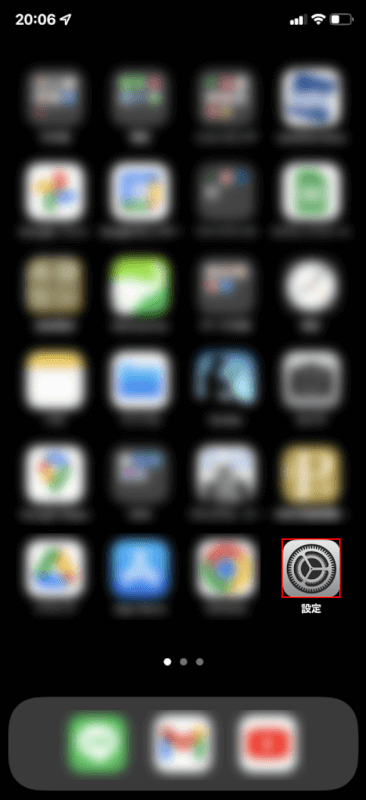
Apple TVと接続しているiPhoneで、設定アプリを選択します。
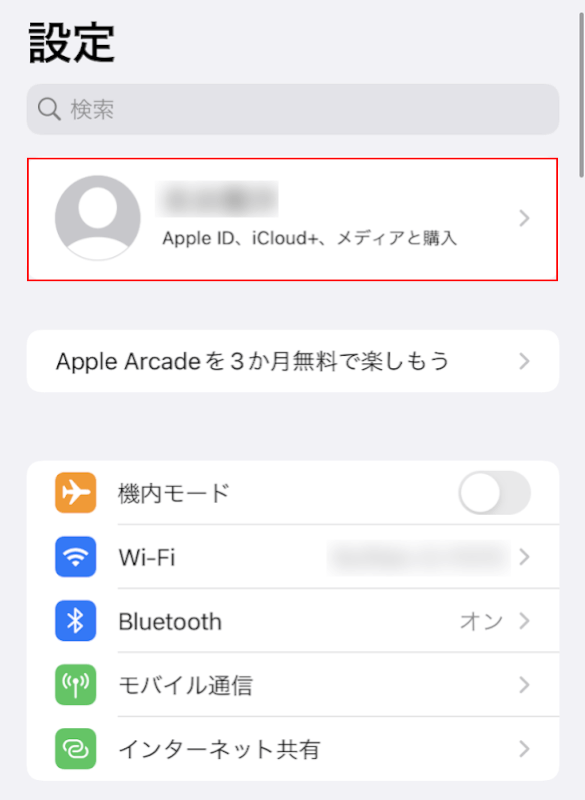
自分の名前をタップします。
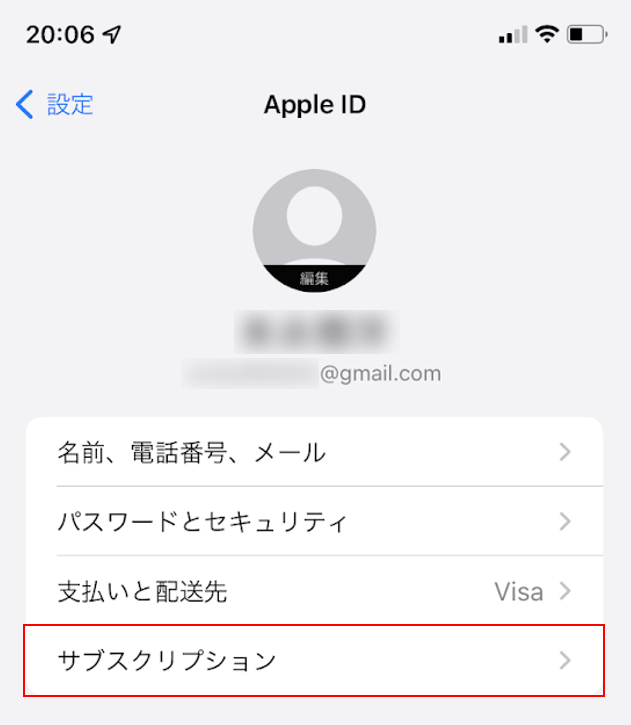
サブスクリプションをタップします。
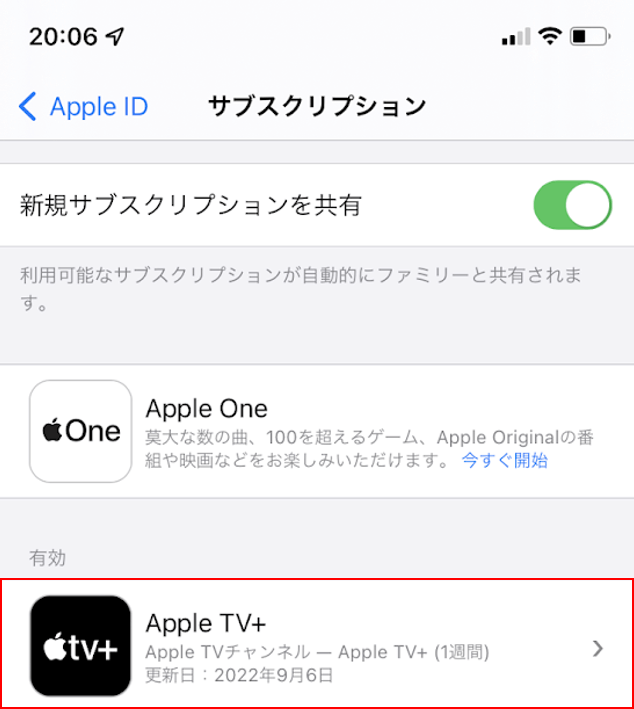
Apple TV+を選択します。
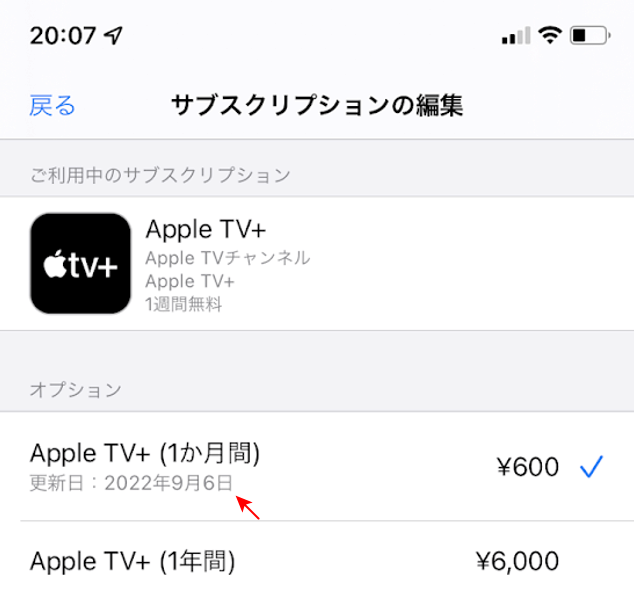
3ヶ月無料の期間を確認することができました。
今回は2022年5月31日に登録し、9月5日までの97日間が無料期間となりました。
3ヶ月の90日に付帯している+7日は、デフォルトで設定されている1週間の無料試用期間を含んでいます。
本記事では、以下のデバイスを使用して検証しています。他の環境では再現できない可能性がありますのでご了承ください。
- iPhone 11 iOS 15.5
- Apple TV 4K (第2世代) tvOS 15.3
問題は解決できましたか?
記事を読んでも問題が解決できなかった場合は、無料でAIに質問することができます。回答の精度は高めなので試してみましょう。
- 質問例1
- PDFを結合する方法を教えて
- 質問例2
- iLovePDFでできることを教えて


コメント
この記事へのコメントをお寄せ下さい。